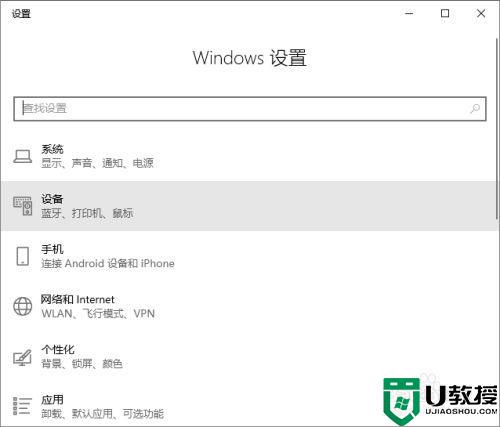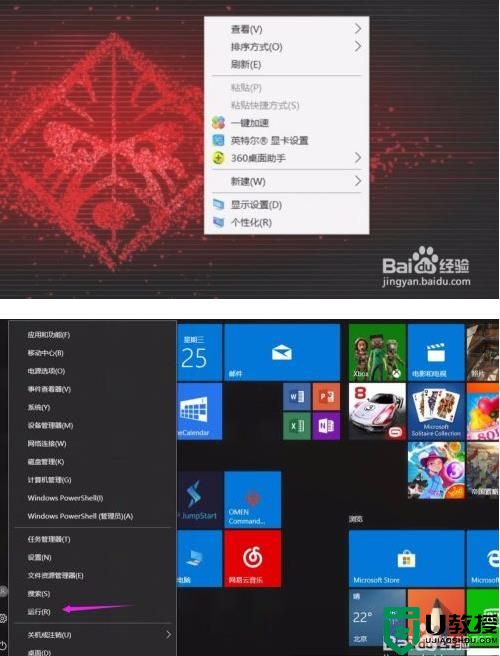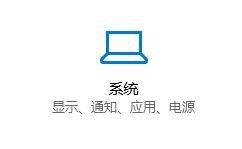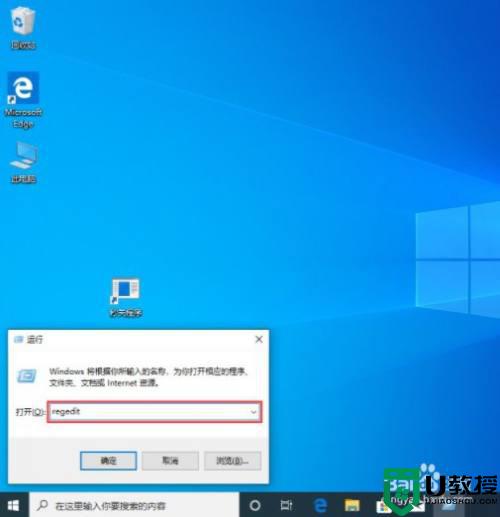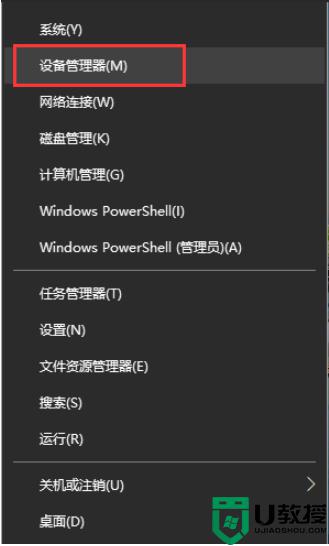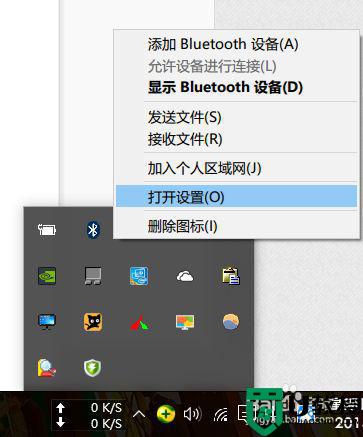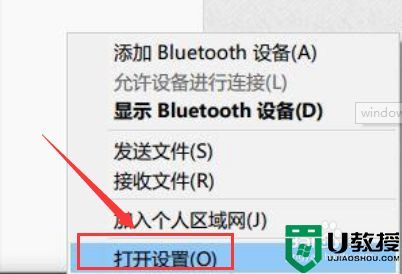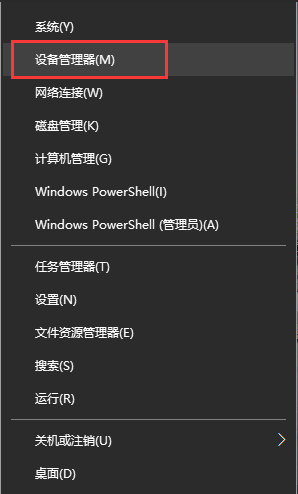window10鼠标卡顿是怎么回事 win10鼠标移动卡顿什么原因
时间:2021-06-23作者:zhong
我们在使用电脑的时候,难免会出现点问题,最近就有win10用户遇到了鼠标移动卡顿的问题,用户也不知道是怎么回事,也没有找出原因,这可能是显卡冲突的问题,那么win10鼠标移动卡顿怎么办呢,下面小编给大家分享win10鼠标卡顿的解决方法。
推荐系统:win10安装版下载64位
解决方法:
1、首先,我们点击开始菜单栏,点击设置选项。
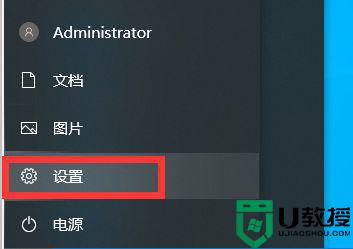
2、在新的窗口点击更新和安全选项。
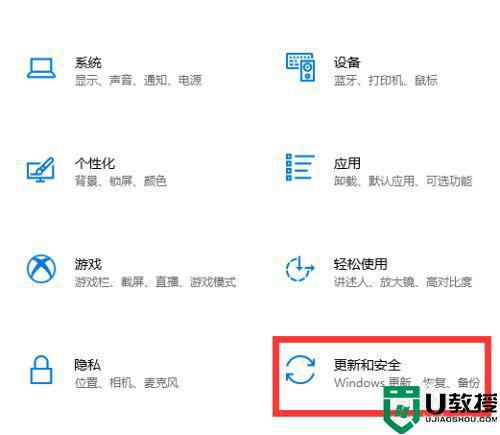
3、将windows更新到最新版本,看是否能够解决这个问题。
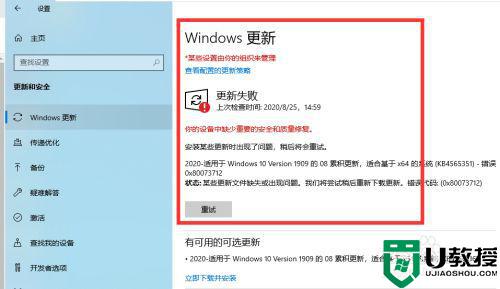
4、第二中方法是,检查显卡驱动。右键开始菜单栏,选择设备管理器。
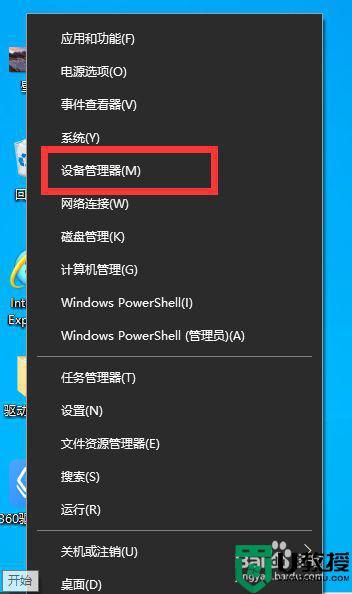
5、在窗口中点击显示适配器,右键点击适配器。点击扫描检测硬件改动后如果无法解决,点击卸载设备后重新安装适配器,即可解决。
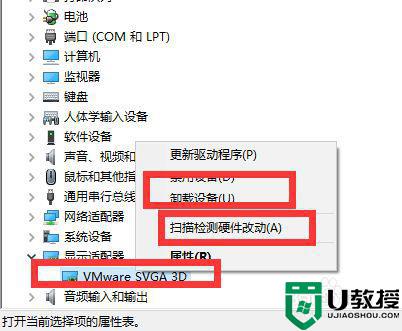
以上就是win10鼠标卡顿的解决方法,有出现鼠标移动卡顿的话,可以按上面的方法来进行解决。
相关教程:
win10间歇性卡顿